সুচিপত্র
আপনার এক্সেলের একটি একক কক্ষে একাধিক কক্ষের ডেটা একত্রিত থাকতে পারে। কিন্তু, কখনও কখনও আপনার এক্সেল ওয়ার্কশীটে একটি একক কক্ষে বিভিন্ন বিভাগের ডেটা থাকতে পারে এবং একাধিক ডেটার জন্য একাধিক সেল ব্যবহার করার অনুমতি আপনার নাও থাকতে পারে। আপনি এখানে যা করতে পারেন তা হল ওয়ার্কিং সেলে ক্যারেজ রিটার্ন অক্ষরটি সন্নিবেশ করান। এই নিবন্ধে, আমি আপনাকে দেখাব কিভাবে একটি এক্সেল সেলে ক্যারেজ রিটার্ন সন্নিবেশ করা যায়।
অনুশীলন ওয়ার্কবুক ডাউনলোড করুন
আপনি নীচের অনুশীলন বইটি ডাউনলোড করতে পারেন।
একটি Cell.xlsx এ ক্যারেজ রিটার্ন ঢোকানো
এক্সেল সেলে ক্যারেজ রিটার্ন কি?
ক্যারেজ রিটার্ন হল একটি কর্মপুস্তকের একটি সেলের কিছু পাঠকে একই ঘরের একটি নতুন লাইনে ঠেলে দেওয়ার জন্য এক্সেলে সম্পাদিত একটি ক্রিয়া। কখনও কখনও আমরা একটি নতুন কোষের সংলগ্ন কোষগুলির ডেটা একত্রিত করি এবং সেই সময়ে, নতুন কোষে ক্যারেজ রিটার্ন সঞ্চালিত হয়। ক্যারেজ রিটার্ন একাধিক সেল ব্যবহার করার পরিবর্তে একটি একক কক্ষে একটি লাইন বিরতি যোগ করতে সাহায্য করে। এটি ডেটাকে আরও পাঠক-বান্ধব করতে ব্যবহার করা হয় কারণ এটি ডেটাকে নতুন লাইনে আলাদা করে এবং চোখের জন্য আরাম দেয়৷
একটি এক্সেল সেলে ক্যারেজ রিটার্ন ঢোকানোর 3 উপায়
এতে বিভাগে, আপনি এক্সেল সেলে ক্যারেজ রিটার্ন সন্নিবেশ করার 3টি সহজ এবং কার্যকর উপায় পাবেন। এখন সেগুলো পরীক্ষা করা যাক!
1. কীবোর্ড শর্টকাট ব্যবহার করে
আসুন, একটি সেল একটি নির্দিষ্ট বিষয়ে অধ্যয়নরত ছাত্রের নাম বর্ণনা করছেএকটি বিশ্ববিদ্যালয়৷

আপনি লক্ষ্য করবেন যে এখানে বর্ণিত ডেটা কমা দ্বারা পৃথক করা হয়েছে৷ একটি একক তিনটি তথ্য আসলে চোখ বিরক্ত হয়. আমরা এই ডেটার জন্য 3টি আলাদা সেল ব্যবহার করতে চাই না কিন্তু একই সময়ে, আমরা এটিকে চোখের প্রশান্তিদায়ক করতে চাই। সুতরাং, আমরা এই 3টি ডেটার জন্য নতুন লাইন তৈরি করতে এই ঘরে ক্যারেজ রিটার্ন সন্নিবেশ করতে চাই। এটি করার জন্য, নিম্নলিখিত পদক্ষেপগুলি নিয়ে এগিয়ে যান৷
পদক্ষেপ:
- প্রথমত, প্রথম পাঠ্যটিকে আলাদা করা কমাটির পরে কার্সারটি নিন ডেটা৷

- তারপর, ALT+ENTER চাপুন এবং আপনি দেখতে পাবেন যে একটি নতুন লাইন তৈরি হয়েছে৷

- অতএব, আপনি আপনার ডেটাসেটের জন্য 3টি নতুন লাইন পাবেন৷

এত সহজ , তাই না? আপনি এইভাবে চোখের পলকে ক্যারেজ রিটার্ন সন্নিবেশ করতে পারেন!
আরো পড়ুন: এক্সেলে কমা দিয়ে ক্যারেজ রিটার্ন কীভাবে প্রতিস্থাপন করবেন (3 উপায়)
2. সূত্র ব্যবহার করে ক্যারেজ রিটার্ন ঢোকান
আসুন, আমরা বিভিন্ন বিশ্ববিদ্যালয় এবং তাদের প্রাসঙ্গিক বিভাগে অধ্যয়নরত কিছু শিক্ষার্থীর নামের একটি ডেটাসেট পেয়েছি।

আমরা প্রতিটি শিক্ষার্থীর জন্য ডেটা একক কক্ষে একত্রিত করতে চাই এবং সূত্র প্রয়োগ করে ক্যারেজ রিটার্ন সন্নিবেশ করতে চাই। এখানে, আমি ক্যারেজ সন্নিবেশ করার জন্য 3টি সূত্র প্রদর্শন করবফেরত।
2.1। CHAR ফাংশন প্রয়োগ করা হচ্ছে
এখানে, আমি লাইন ব্রেক তৈরি করতে CHAR ফাংশন ব্যবহার করব। এর জন্য নিচের ধাপগুলো অনুসরণ করুন।
পদক্ষেপ:
- প্রথমে একটি কলাম তৈরি করুন এবং নির্বাচিত ঘরে নিচের সূত্রটি প্রয়োগ করুন।
=B5&" "&CHAR(10)&C5&" "&CHAR(10)&D5
এখানে,
- B5 = ছাত্রের নাম
- C5 = বিভাগ
- D5 = বিশ্ববিদ্যালয়
ফর্মুলা ব্রেকডাউন
- B5 & “” = B5 এবং “ ” এর ঘরের মান মানের পরে একটি স্থান নির্দেশ করে।
- CHAR(10) = একটি লাইন বিরতি
তাই, B5&” "&CHAR(10) রিটার্ন দেয় মাইক ।
এবং B5&" "&CHAR(10)&C5&" "&CHAR(10) রিটার্ন দেয় মাইক অ্যাপ্লাইড ফিজিক্স ।
অবশেষে, B5&" "&CHAR(10)&C5&" “&CHAR(10)&D5 ফিরে আসে মাইক অ্যাপ্লাইড ফিজিক্স পারডু ইউনিভার্সিটি।
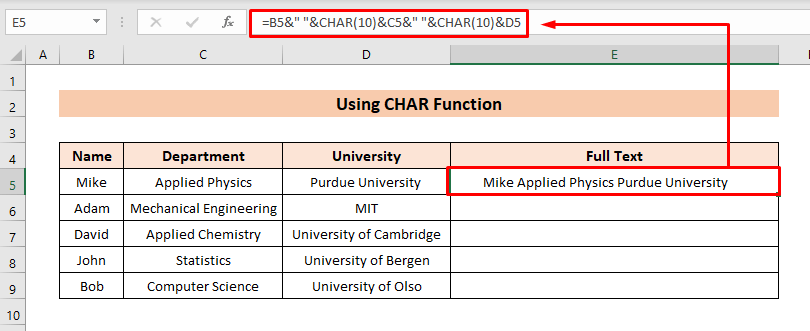
- তারপর, <এ যান 1>Home ট্যাব এবং টেক্সট মোড়ানো ক্লিক করুন।

- এখন, সেল প্রতিটি ডেটার জন্য নতুন লাইন দেখাবে (যেমন নাম , বিভাগ , বিশ্ববিদ্যালয় )।
24>
- এর পরে , ফিল হ্যান্ডেল টুলটি ব্যবহার করুন অটোফিল সূত্রটি পরবর্তী কক্ষে নিচে নিয়ে যেতে।

পড়ুন আরও: এক্সেলে ক্যারেজ রিটার্ন কীভাবে খুঁজে পাবেন (২টি সহজ পদ্ধতি)
2.2. CONCATENATE ফাংশন ব্যবহার করে
আমাদের একই ডেটার সেটের জন্য, আমরা এখন CONCATENATE ব্যবহার করবফাংশন একই ফলাফল পেতে। এটি করার জন্য, নীচের ধাপগুলি দিয়ে এগিয়ে যান৷
পদক্ষেপ:
- প্রথমে৷ নির্বাচিত কক্ষে নিম্নলিখিত সূত্রটি প্রয়োগ করুন।
=CONCATENATE(B5,CHAR(10),C5,CHAR(10),D5)
এখানে,
- B5 = শিক্ষার্থীর নাম
- C5 = বিভাগ
- D5 = University

- তারপর, পদ্ধতি 2.1<এর মত রেপ টেক্সট বিকল্পটি ব্যবহার করুন 2>.
- অতএব, আপনি লাইন বিরতি দেখতে পাবেন৷

- এখন, একই পেতে অন্যান্য কক্ষগুলির জন্য সূত্রটি টেনে আনুন ফলাফল৷

আরো পড়ুন: ক্যারেজ রিটার্ন এক্সেল সূত্রে কনক্যাটেনেট করতে (৬টি উদাহরণ)
2.3। TEXTJOIN ফাংশন ব্যবহার করে
এই মুহুর্তে, আমরা TEXTJOIN ফাংশন এর ব্যবহার দেখাব। সুতরাং, আসুন নীচের মত প্রক্রিয়াটি শুরু করি।
পদক্ষেপ:
- প্রথমত, নির্বাচিত ঘরে নিম্নলিখিত সূত্রটি প্রয়োগ করুন।
=TEXTJOIN(CHAR(10),TRUE,B5:D5)
এখানে,
- B5 = শিক্ষার্থীর নাম
- C5 = বিভাগ
- D5 = বিশ্ববিদ্যালয়

- তারপর, আউটপুট পেতে পদ্ধতি 2.1 হিসাবে একই পদ্ধতি অনুসরণ করুন।

আরো পড়ুন: [স্থির!] ক্যারেজ রিটার্ন এক্সেলে কাজ করছে না (2 সমাধান)
3. ডায়ালগ বক্স খুঁজুন এবং প্রতিস্থাপন করুন
এখন , আমাদের কাছে পদ্ধতি 2 হিসাবে একই ডেটাসেট রয়েছে তবে এখানে, ডেটা রয়েছেকমা দ্বারা পৃথক করা শুধুমাত্র একটি কক্ষে৷

এখানে, আমরা একটি ক্যারেজ রিটার্ন সন্নিবেশ করার জন্য খুঁজুন এবং প্রতিস্থাপন করুন ডায়ালগ বক্স ব্যবহার করব৷ এর জন্য, নীচের ধাপগুলি নিয়ে এগিয়ে যান৷
পদক্ষেপ:
- প্রথমে, খুঁজুন এবং প্রতিস্থাপন খুলতে CTRL+H ক্লিক করুন ডায়ালগ বক্স অথবা, আপনি হোম ট্যাবেও যেতে পারেন> খুঁজুন & > প্রতিস্থাপন নির্বাচন করুন।
- তারপর, CTRL+J প্রতিস্থাপনের ক্ষেত্রে চাপুন এবং সব প্রতিস্থাপন করুন ক্লিক করুন।<13
মনে রাখতে হবে
- ক্যারেজ রিটার্ন ঢোকাতে হবে একটি একক কক্ষে নতুন লাইন তৈরি করতে।
- CHAR(10) ক্যারেজ রিটার্ন অক্ষর সন্নিবেশ করতে ব্যবহৃত হয়।
উপসংহার
এই নিবন্ধে, আমি আপনাকে এক্সেল সেলে ক্যারেজ রিটার্ন সন্নিবেশ করার কিছু পদ্ধতি দেখানোর চেষ্টা করেছি। আমি আশা করি এই নিবন্ধটি আপনার এক্সেল ওয়ার্কবুকে ক্যারেজ রিটার্ন সন্নিবেশ করার পথে কিছুটা আলোকপাত করেছে। এই নিবন্ধটি সম্পর্কে আপনার যদি আরও ভাল পদ্ধতি, প্রশ্ন বা প্রতিক্রিয়া থাকে তবে অনুগ্রহ করে সেগুলি মন্তব্য বাক্সে শেয়ার করতে ভুলবেন না। এটি আমাকে আমার আসন্ন নিবন্ধগুলিকে সমৃদ্ধ করতে সাহায্য করবে। আরও প্রশ্নের জন্য, অনুগ্রহ করে আমাদের ওয়েবসাইট ExcelWIKI দেখুন৷ আপনার দিনটি ভালো কাটুক!

